
Om snarveishandlinger i kompliserte snarveier
Når du utfører snarveier fra en widget på en iOS- eller iPadOS-enhet eller utfører snarveier på Apple Watch, kan det være verdt å merke seg at enkelte handlinger åpner Snarveier-appen for å fullføre oppgaven, noe som kompliserer arbeidsflyten. Når du skal bestemme deg for hvilke snarveier du vil utføre fra en widget eller Apple Watch, prøv å unngå de med handlinger som:
forhåndsviser innhold, for eksempel Hurtigvisning-handlingen
bruker kameraet eller mikrofonen
ber deg om å velge bilder, musikk eller kontakter
bruker Spør hver gang-variabelen
har handlinger med Vis skriveark- eller Vis filvelger-alternativet slått på
Følgende handlinger er gode kandidater for snarveier som kan startes og fullføres i sin helhet fra Snarveier-widgeten eller Apple Watch.
Be om inndata
Bruk Be om inndata-widgeten til å angi tall i en widget eller Apple Watch. I eksempelet under vises kalkulatoren etter at du trykker på Calculate Tip-snarveien i en widget.
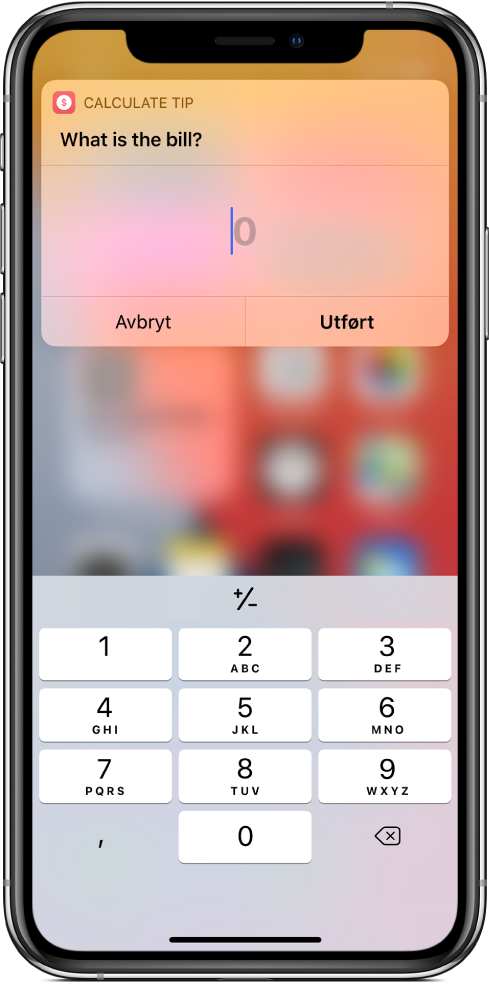
For eksempel kunne du bruke Be om inndata med Loggfør datapunkter i Helse-handlingen til å opprette en widgetsnarvei for å loggføre vekten din. Når den utføres, åpner snarveien et talltastatur i widgeten for å skrive inn vekten din.
Når du legger til en Be om inndata-handling i en snarvei du planlegger å utføre fra en widget eller Apple Watch, må du huske å angi Inndatatypen som Tall.
Hent Utklipp
Bruk Hent Utklipp-handlingen til å hente innhold til en snarvei. Når apper ikke tilbyr muligheten til å dele, kan du kopiere det du vil ha til Utklipp og deretter utføre en snarvei fra Snarveier-widgeten eller Apple Watch for å behandle innholdet eller sende det et annet sted.
For eksempel bruker Arkiver til Dropbox-snarveien Hent Utklipp-handlingen til å legge til kopiert innhold i Dropbox. Ved hjelp av denne snarveien kan du sende flere avsnitt fra ett eller flere dokumenter til Dropbox, og sette inn hver del av den kopierte informasjonen i samme Dropbox-fil.
Velg fra listen, Velg fra meny
Bruk Velg fra listen- og Velg fra meny-handlingene til å gjøre valg fra en liste med alternativer i Snarveier-widgeten eller på Apple Watch. Du kan gjøre valgene som endrer hvordan snarveien fungerer direkte fra widgeten eller på klokken.
Du kan for eksempel bruke Velg fra listen-handlingen til å konfigurere en snarvei som viser en liste med sanger som skal spilles. En mer komplisert snarvei kunne bruke Velg fra meny-handlingen til å dele snarveien og utføre en serie med handlinger basert på alternativet som ble valgt.
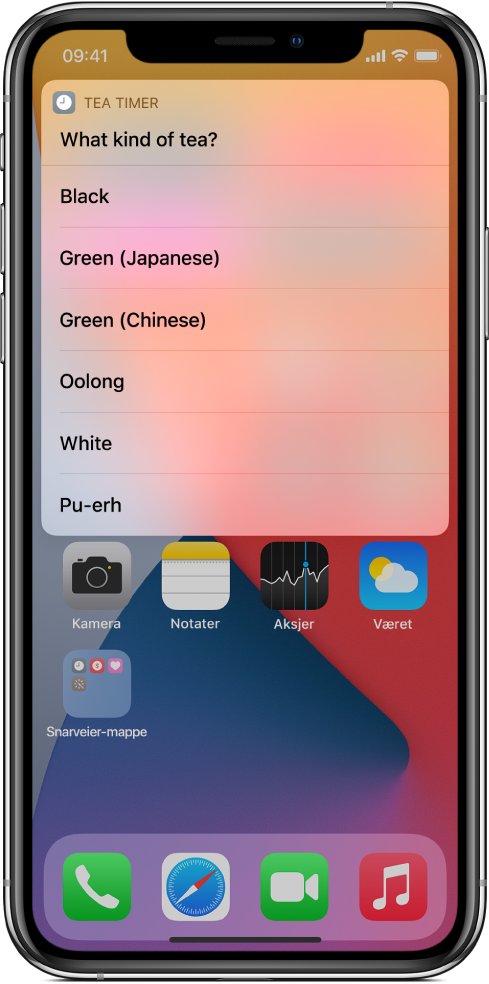
Du finner mer informasjon i Velg fra listen-handlingen og Bruk Velg fra meny-handlingen i Snarveier.
Vis varsel
Bruk Vis varsel-handlingen til å vise varsler eller be om bekreftelse i Snarveier-widgeten eller Apple Watch. Når en snarvei når et varsel, vises en melding med en OK-knapp (og noen ganger en Avbryt-knapp).
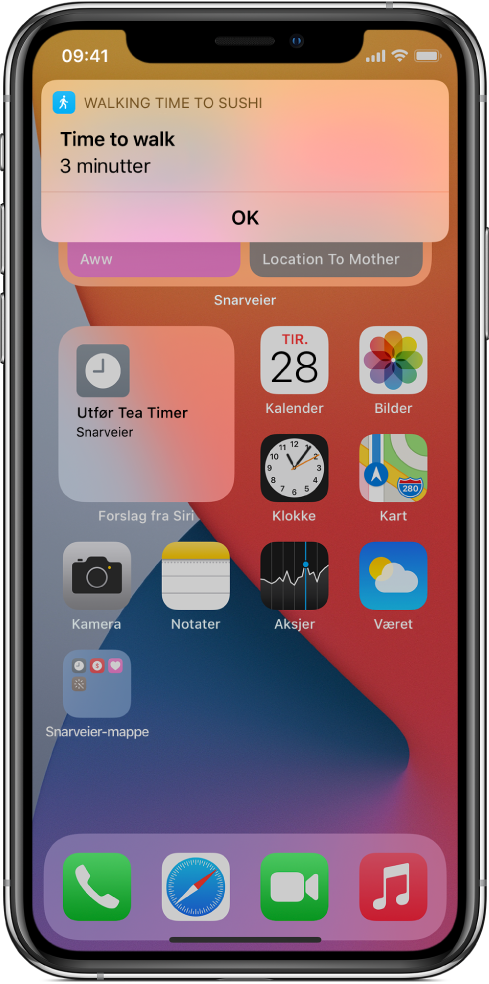
Snarveier som håndterer store innholdsvolumer eller store filstørrelse, må kanskje åpnes i Snarveier for å fullføres.
Merk: Hvis «Kan ikke laste inn» vises i Snarveier-widgeten, har Snarveier-widgeten sluppet opp for minne. Som en midlertidig løsning kan du legge til en Fortsett snarvei i app-handling nær starten av snarveien. Når snarveien kommer til Fortsett snarvei i app-handlingen, åpnes Snarveier-appen for å fullføre snarveien (som ikke lenger er underlagt minnebegrensningene til widgetmiljøet).